By จัสติน ซาบริน่าอัปเดตเมื่อวันที่ 16 ธันวาคม 2022
สรุป
คุณต้องการเล่นภาพยนตร์ iTunes รายการทีวีบน Xbox 360 และ Xbox One หรือไม่? บทความนี้นำเสนอวิธีแก้ปัญหาง่ายๆ เกี่ยวกับวิธีการแปลงและเล่นภาพยนตร์และรายการทีวี iTunes ที่ได้รับการป้องกันบน Xbox One, Xbox 360 และซีรีส์ Xbox อื่นๆ
Q1: เมื่อเร็ว ๆ นี้ ฉันได้เช่าภาพยนตร์ภาพยนตร์สามเรื่องจาก iTunes store และดาวน์โหลดไปยังคลัง iTunes เพื่อดูแบบออฟไลน์ แต่ฉันไม่รู้ว่าจะเล่นภาพยนตร์ iTunes บน Xbox One ของฉันได้อย่างไร เป็นไปได้ไหมที่จะสตรีมภาพยนตร์ iTunes ไปยัง Xbox One ขอบคุณล่วงหน้า!
Q2: ฉันได้รับบัตรของขวัญ iTunes สำหรับคริสต์มาสและซื้อภาพยนตร์บน iTunes มีวิธีสตรีมภาพยนตร์จาก iTunes ไปยัง Xbox 360 หรือไม่ เนื่องจากฉันไม่สามารถดาวน์โหลดภาพยนตร์ iTunes ไปยัง Xbox ของฉันได้โดยตรง จะดูภาพยนตร์ iTunes บน xbox 360 ด้วยฮาร์ดไดรฟ์ภายนอกหรือไดรฟ์ USB ได้อย่างไร ฉันต้องการดู iTunes ที่ซื้อภาพยนตร์บน Xbox 360 ของฉันจริงๆ ขอบคุณที่ช่วยฉัน
Microsoft ได้พัฒนาชุดวิดีโอเกมคอนโซลที่ดีที่สุดในโลก - Xbox รวมถึง Xbox, Xbox 360 และ Xbox One Xbox ไม่ได้เป็นเพียงเกมคอนโซล แต่เป็นแพลตฟอร์ม ดังนั้น Xbox Live ที่อนุญาตให้ผู้ใช้เล่นและดาวน์โหลดเกมออนไลน์ ซื้อและสตรีมเพลง รายการโทรทัศน์ และภาพยนตร์ผ่านพอร์ทัล Xbox Music และ Xbox Video และเข้าถึงบริการเนื้อหาของบุคคลที่สาม ผ่านแอพพลิเคชั่นสตรีมมิ่งสื่อ
Xbox Live เป็นแพลตฟอร์มการต่อสู้ออนไลน์สำหรับผู้ใช้หลายคนสำหรับ Xbox และ Xbox One ได้รับการพัฒนาและจัดการโดย Microsoft Corporation บริการนี้สามารถให้บริการออนไลน์แบบเรียลไทม์สำหรับผลิตภัณฑ์เกมที่มีฟังก์ชั่น Live รวมถึง: รายชื่อผู้เล่นออนไลน์ เกมออนไลน์แบบผู้เล่นหลายคน; แชทออนไลน์ด้วยเสียง คะแนนผู้เล่นและฟังก์ชั่นอื่น ๆ ในปี 2004 Xbox ได้เปิดตัวชุด "Xbox Video Chat" ในญี่ปุ่น Xbox Live สามารถรองรับวิดีโอแชทออนไลน์ได้หลายคน คุณสามารถเล่น Kinect และเกมทั่วไปออนไลน์กับเพื่อนได้ทุกที่
นอกจากคุณสมบัติการเล่นเกมออนไลน์แล้ว Xbox 360 และ Xbox One ยังให้ผู้ใช้เพลิดเพลินกับวิดีโอ ภาพยนตร์ และเพลงจากพีซีในพื้นที่
อย่างที่เราทราบกันดีว่าผู้ใช้ไม่สามารถสตรีมเพลง วิดีโอ และย้ายจาก iTunes ไปยัง Xbox ได้ ผู้ใช้ Xbox จำนวนมากอาจถาม วิธีการสตรีมไฟล์มีเดียโดยตรงจาก iTunes ไปยังชุด Xbox? ไม่ต้องกังวล บทความนี้จะสอนวิธีแก้ปัญหาง่ายๆ เกี่ยวกับ วิธีดู iTunes ที่ซื้อหรือเช่าภาพยนตร์/รายการทีวีบน Xbox 360/Xbox One.
อ่านเพิ่มเติม: วิธีสตรีม Apple Music ไปยัง Xbox One
ภาพยนตร์และรายการทีวีที่ซื้อจาก iTunes Store ได้รับการปกป้องโดย Digital Rights Management ดังนั้น Apple Inc ไม่อนุญาตให้ผู้ใช้รับชมภาพยนตร์ iTunes บน Android TV, โทรศัพท์ Android, แท็บเล็ต Android, Xbox series, PSP/PS3/PS4 หรืออุปกรณ์อื่นๆ ที่ไม่ใช่ของ Apple . นอกจากนี้ หากคุณต้องการเล่นภาพยนตร์ iTunes บนอุปกรณ์ Apple คุณต้องอนุญาตอุปกรณ์ด้วย Apple ID ที่คุณใช้ในการซื้อหรือเช่าภาพยนตร์
ในการถ่ายโอนภาพยนตร์จากคลัง iTunes ไปยัง Xbox One, Xbox 360 หรืออุปกรณ์อื่นๆ ที่ไม่ใช่ของ Apple สำหรับการรับชมแบบออฟไลน์ คุณควร ลบการป้องกัน DRM ออกจากภาพยนตร์ iTunes และรายการทีวี.
การกำจัด DRM ภาพยนตร์ iTunes ระดับมืออาชีพ – iTunes M4V Converter
ตัวแปลง UkeySoft M4V เป็น iTunes M4V เป็น MP4 Converter มืออาชีพและการกำจัด DRM ภาพยนตร์ของ iTunes มันถูกออกแบบมาเพื่อ ลบ DRM ออกจากภาพยนตร์ iTunes และแปลง iTunes เช่า/ซื้อภาพยนตร์ m4v เป็น mp4 เช่นเดียวกับ iTunes TV-series มิวสิควิดีโอ และวิดีโอ m4v อื่นๆ หลังจากแปลงภาพยนตร์ iTunes m4v เป็นไฟล์วิดีโอ mp4 แล้ว คุณสามารถนำเข้าไปยังฮาร์ดไดรฟ์ภายนอกหรือไดรฟ์ USB แล้วใส่ลงใน Xbox One/Xbox 360 เพื่อดูแบบออฟไลน์ มาเรียนรู้วิธีการแปลงภาพยนตร์ iTunes เป็นรูปแบบที่เข้ากันได้กับ Xbox
UkeySoft เวอร์ชันทดลองใช้งานฟรีช่วยให้คุณสามารถแปลง 5 นาทีแรกของภาพยนตร์/รายการทีวี/มิวสิควิดีโอ iTunes แต่ละรายการ โปรดดาวน์โหลดและทดลองใช้ฟรี
ส่วนที่ 1: แปลงภาพยนตร์ iTunes M4V เป็น Xbox One/360 Compatible Formats
เนื่องจาก Xbox One, Xbox 360 และอุปกรณ์ส่วนใหญ่เข้ากันได้กับรูปแบบวิดีโอ MP4 ส่วนนี้จะแสดงวิธีการแปลงภาพยนตร์ iTunes/รายการทีวี/มิวสิควิดีโอเป็น MP4
ขั้นตอนที่ 1. เช่าหรือซื้อภาพยนตร์และดาวน์โหลดลงในคลัง iTunes
ก่อนใช้ M4V Converter ของเราในการแปลงภาพยนตร์ iTunes โปรดเช่าหรือซื้อภาพยนตร์จาก iTunes Store แล้วดาวน์โหลดลงในคลัง iTunes ก่อน จากนั้นให้ออกจากแอปพลิเคชัน iTunes
ขั้นตอนที่ 2. เปิดตัว UkeySoft M4V Converter
เปิด UkeySoft M4V Converter คุณจะเห็นอินเทอร์เฟซเหมือน iTunes คลิกปุ่ม "เพิ่มไฟล์" และภาพยนตร์ iTunes รายการทีวีและมิวสิควิดีโอทั้งหมดของคุณจะถูกซิงค์กับตัวแปลง
ขั้นตอนที่ 3. เลือกภาพยนตร์ iTunes เพื่อแปลง
เลือกภาพยนตร์ iTunes ที่คุณต้องการแปลงแล้วคลิกเพิ่ม ตัวแปลง M4V เป็น MP4 รองรับการแปลงเป็นชุด คุณสามารถคลิก "เพิ่มทั้งหมด" เพิ่มภาพยนตร์ได้มากเท่าที่คุณต้องการ
เมื่อเพิ่มภาพยนตร์ iTunes สำเร็จแล้ว คุณจะเห็นภาพหน้าจอต่อไปนี้
ขั้นตอนที่ 4. การเลือกเสียงและคำบรรยาย (ไม่บังคับ)
เสียง Dolby 5.1 ดั้งเดิม, โฆษณา, แทร็กเสียงหลายภาษา, คำบรรยายและคำบรรยายแบบปิดทั้งหมดที่มีอยู่ในภาพยนตร์ iTunes จะถูกบันทึกลงในรูปแบบวิดีโอ MP4 ที่เอาต์พุต DRM-free คุณสามารถคลิกปุ่มรูปเฟืองเพื่อเลือกว่าจะเก็บอันใดไว้
ขั้นตอนที่ 5 เริ่มการแปลงภาพยนตร์ iTunes เป็น MP4
ขั้นตอนสุดท้าย เพียงคลิกปุ่ม "แปลง" เพื่อเริ่มแปลงภาพยนตร์ iTunes เป็น MP4 ซอฟต์แวร์จะช่วยคุณลบ DRM ออกจากภาพยนตร์ iTunes ที่ความเร็ว 30 เท่า ในระหว่างการแปลง iTunes จะเล่นวิดีโอ m4v ในพื้นหลัง (ปิดเสียง) ดังนั้นคุณไม่ควรใช้ iTunes จนกว่ากระบวนการแปลงทั้งหมดจะเสร็จสิ้น โปรดรออย่างอดทน
ขั้นตอนที่ 6 ส่งออกภาพยนตร์ MP4 ที่ไม่มี DRM
หลังจากการแปลงเสร็จสมบูรณ์ โปรดคลิก "ประวัติ" และคลิกไอคอนโฟลเดอร์สีน้ำเงิน คุณจะพบวิดีโอ MP4 ที่ปราศจาก DRM อย่างรวดเร็ว และสตรีมไปยัง Xbox One/Xbox 360 ด้วยคุณลักษณะ 'PlayTo' ของ Xbox
คำแนะนำต่อไปนี้ เราจะแสดงให้คุณเห็นสองวิธีในการชมภาพยนตร์ที่แปลงแล้วจาก iTunes บน Xbox One/Xbox 360
ส่วนที่ 2: โอนย้ายภาพยนตร์ iTunes ที่แปลงแล้วไปยัง Xbox One/Xbox 360 สำหรับการดูแบบออฟไลน์
เหนือขั้นตอนง่ายๆ คุณมีภาพยนตร์ MP4 แล้ว ตอนนี้คุณสามารถเริ่มสตรีม/โอน/นำเข้าไปยังอุปกรณ์ Xbox ได้ มีสองวิธีในการเล่นภาพยนตร์/วิดีโอ iTunes ในเครื่องบน Xbox:
1) เล่นวิดีโอผ่าน USB โดยตรง
2) สตรีมวิดีโอจากพีซีในพื้นที่
คู่มือรายละเอียดในการเล่นภาพยนตร์ iTunes รายการทีวี และมิวสิควิดีโอบน Xbox:
1. เล่นภาพยนตร์ iTunes ผ่านไดรฟ์ USB
ขั้นตอนที่ 1. ใส่ไดรฟ์ USB ลงในคอมพิวเตอร์ของคุณ
ขั้นตอนที่ 2 นำเข้าภาพยนตร์ที่แปลงแล้วไปยังไดรฟ์ USB หรือฮาร์ดไดรฟ์ภายนอก
ขั้นตอนที่ 3 เสียบไดรฟ์ USB เข้ากับโฮสต์ Xbox ของคุณ
ขั้นตอนที่ 4 คลิกเมนู "สื่อ" > เปิดเครื่องเล่นวิดีโอ > เลือกเพื่อเล่นจาก USB
จากนั้น คุณสามารถเล่นวิดีโอ iTunes ที่แปลงแล้วผ่านไดรฟ์ USB
2.สตรีมภาพยนตร์ iTunes ไปยังคุณสมบัติ 'PlayTo' ของ Xbox
ในการสตรีมวิดีโอ iTunes ไปยังอุปกรณ์ Xbox คุณต้องเปิดใช้งานการตั้งค่า 'PlayTo' ก่อน:
ขั้นตอนที่ 1 เปิดใช้งานคุณสมบัติ 'PlayTo' บน Xbox:
หน้าแรก > การตั้งค่า > ระบบ > การตั้งค่าคอนโซล > อุปกรณ์ที่เชื่อมต่อ แล้วเปิดคุณสมบัติ "PlayTo"
ขั้นตอนที่ 2. เรียกใช้แอป Xbox Video
ติดตั้งและเปิดแอป Xbox Video บนคอมพิวเตอร์ของคุณ
ขั้นตอนที่ 3 เริ่มการสตรีมภาพยนตร์ iTunes บน Xbox
สุดท้าย นำเข้าภาพยนตร์ iTunes ไปยังแอป Xbox Video บนคอมพิวเตอร์ จากนั้นเลือกภาพยนตร์จากแอป Xbox Video และเลือก 'อุปกรณ์' เป็น Xbox 360/Xbox One ของคุณ จากนั้นคลิก 'เล่น' เพื่อเล่น
หมายเหตุ: โปรดตรวจสอบให้แน่ใจว่า Xbox และคอมพิวเตอร์ของคุณเชื่อมต่อกับเครือข่ายเดียวกัน มิฉะนั้น คุณอาจไม่พบอุปกรณ์ Xbox
สรุป
บทความนี้จะสอนคุณทีละขั้นตอนเกี่ยวกับวิธีการสตรีมและเล่นภาพยนตร์ iTunes ที่ได้รับการปกป้อง รายการทีวี และมิวสิควิดีโอบน Xbox 360 และ Xbox One ได้อย่างง่ายดาย นอกจากนี้ คุณยังสามารถเล่นภาพยนตร์ iTunes บนอุปกรณ์ที่ไม่ใช่ของ Apple เช่น Samsung Galaxy S10/S9/S8, PS4, PS3, PSP, เซนสร้างสรรค์, Chromebook, สมาร์ททีวี Android, เครื่องเล่น Nexus, ผู้เล่นเพล็กซ์ฯลฯ
สตรีมภาพยนตร์ iTunes ไปยัง Xbox

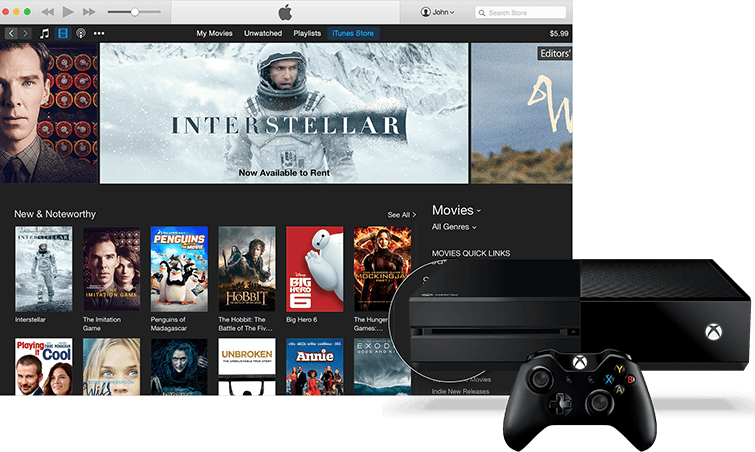
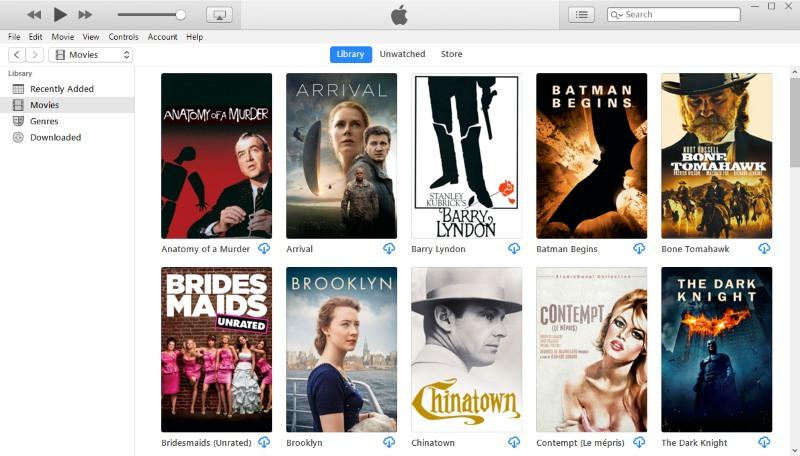







ยังไม่มีความคิดเห็น พูดอะไรสักอย่าง...